excel超链接到单元格 3种编辑有超链接的Excel单元格的常用方法
excel超链接到单元格 3种编辑有超链接的Excel单元格的常用方法,看到标题你是不是很兴奋,这不就是你想学习的知识吗?当你掌握excel超链接到单元格这个知识的时候你一定很兴奋,一定不会后悔看了excel超链接到单元格 3种编辑有超链接的Excel单元格的常用方法这篇文章的,因为你确实把这个问题解决了,不是吗?
在Excel单元格中创建超链接后,有时需要对单元格中的数据进行修改,下面介绍编辑有超链接的Excel单元格3种常用操作方法。
1、启动Excel 2013并打开工作表,选择需要修改超链接单元格旁边的单元格,如图1所示。按箭头键选择需要修改的单元格,按F2键即可进入编辑状态,如图2所示。
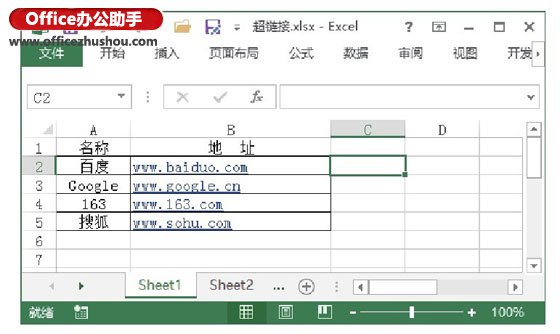
图1 选择旁边的单元格
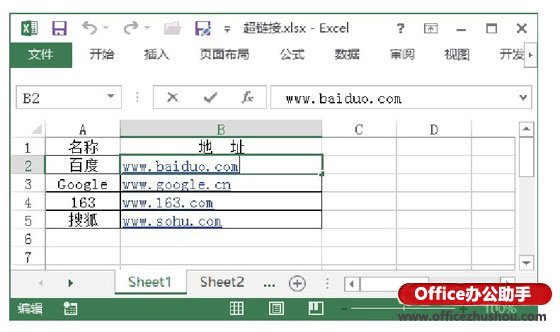
图2 按F2键进入编辑状态
2、将鼠标指针放置到单元格的空白处单击选择该单元格,如图3所示。在编辑栏中单击放置插入点光标,此时即可对单元格中的数据进行修改,如图4所示。
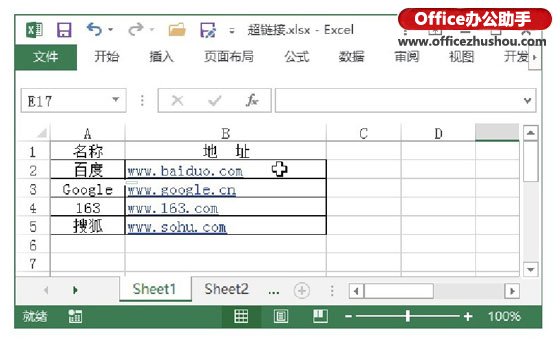
图3 在单元格空白处单击
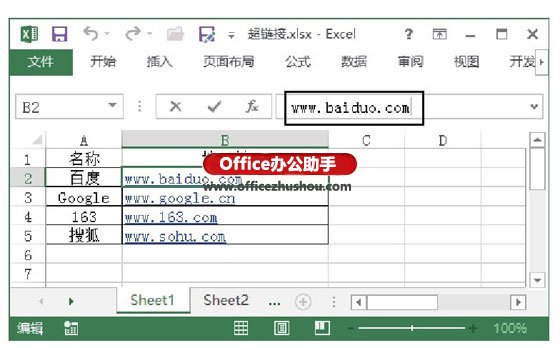
图4 将插入点光标放置到编辑栏
3、将鼠标指针放置到单元格的超链接上,当鼠标指针变为手形后,按住鼠标左键不放,如图5所示。当鼠标指针变为
 时,单元格即被选择。此时即可在编辑栏中对数据进行编辑修改。
时,单元格即被选择。此时即可在编辑栏中对数据进行编辑修改。
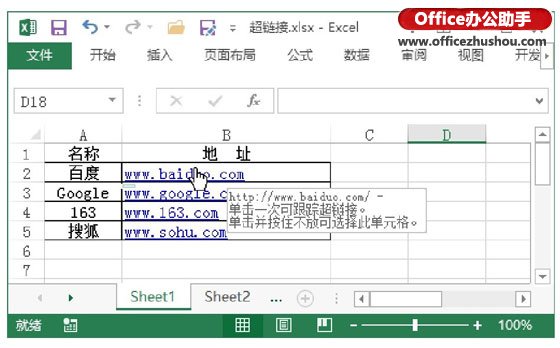
图5 按住鼠标左键不放
以上就是excel超链接到单元格 3种编辑有超链接的Excel单元格的常用方法全部内容了,希望大家看完有所启发,对自己的工作生活有所帮助,想要了解更多跟excel超链接到单元格 3种编辑有超链接的Excel单元格的常用方法请关注我们优词网!




 400-685-0732
400-685-0732
